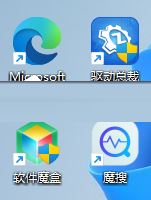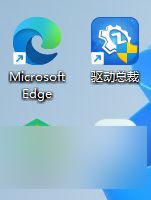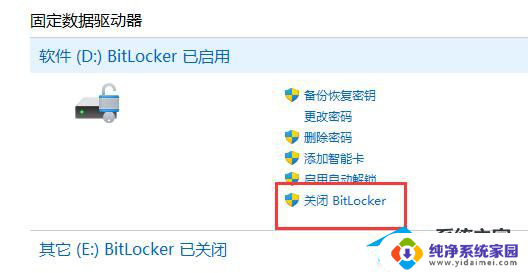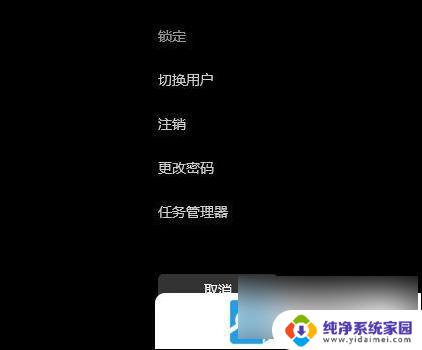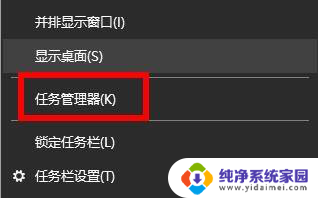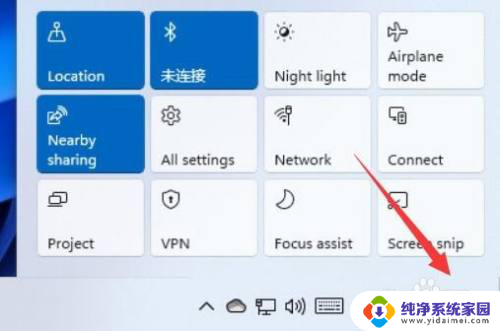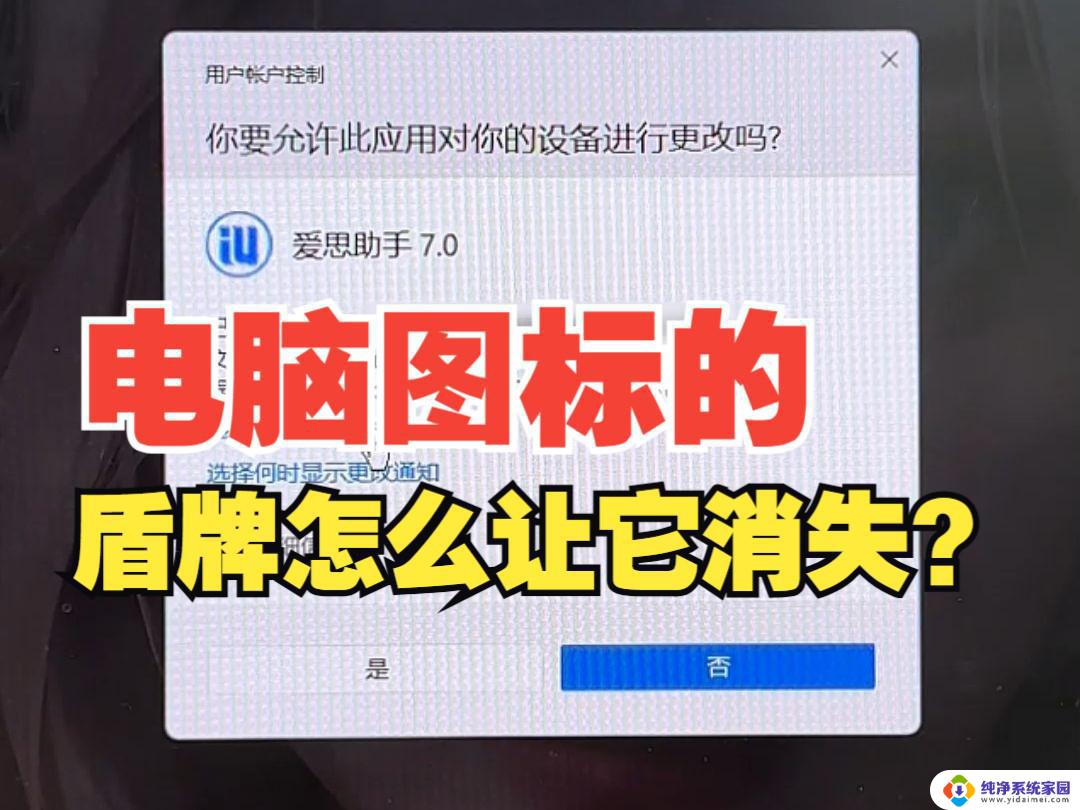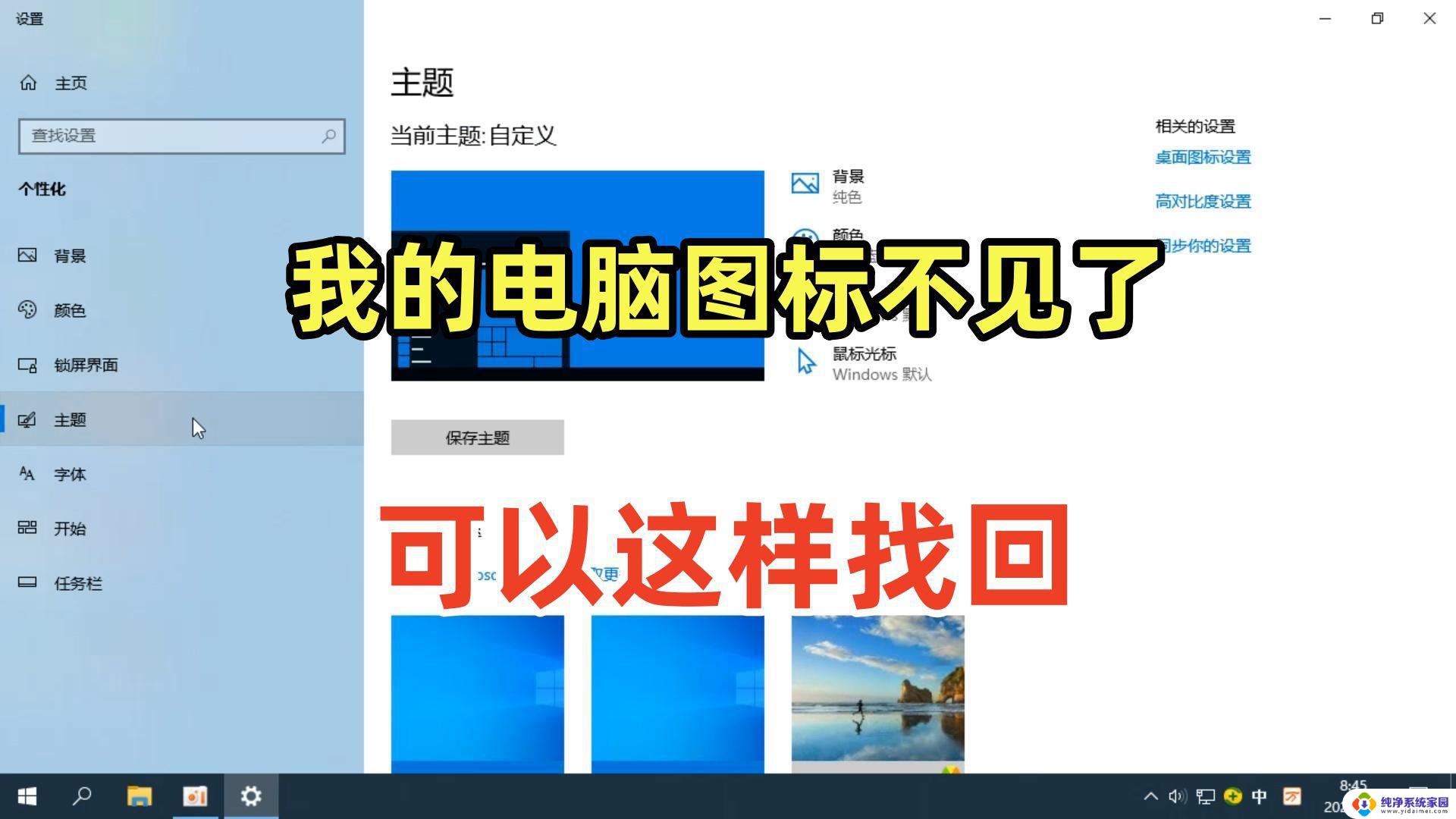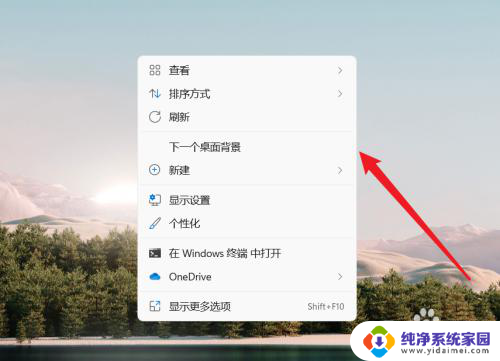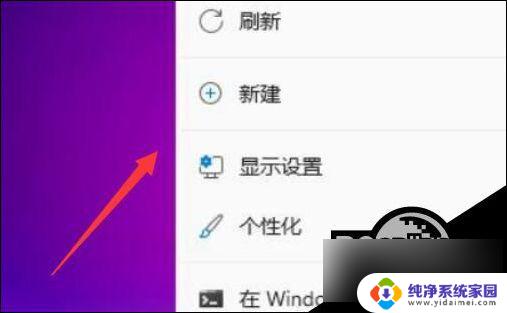win11去除图标箭头 Win11桌面图标如何去掉箭头
更新时间:2024-02-09 11:44:09作者:yang
Win11是微软公司最新推出的操作系统,其带来了许多富有创意和先进的功能,一些用户可能对桌面图标上的箭头感到不满,觉得它们影响了整体的美观度。幸运的是Win11提供了一种简便的方法来去除这些箭头,让桌面更加干净整洁。在本文中我们将探讨如何去除Win11桌面图标上的箭头,使用户能够根据自己的喜好来个性化自己的电脑界面。
方法如下:
1.首先按下快捷键“win+r”打开运行,输入代码:regedit。
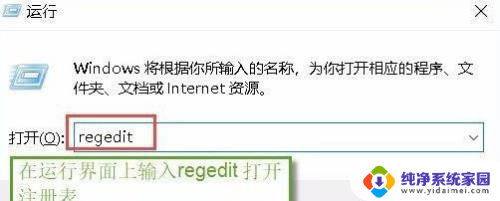
2.然后依次展开:HKEY_CLASSES_ROOT\lnkfile路径。
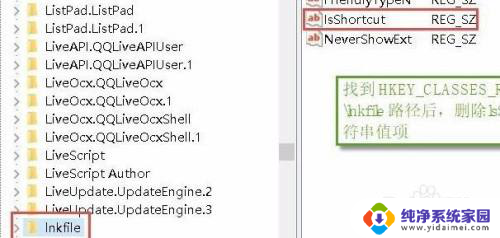
3.删除lsShortcut字符串值项即可。
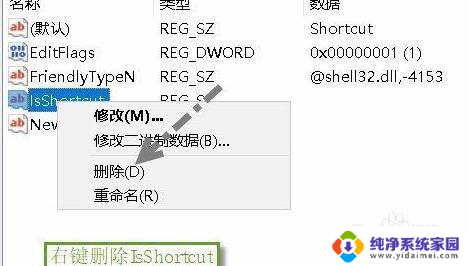
4.然后再找到HKEY_CLASSES_ROOT\piffile路径下相同的那个字符串值将其删除。
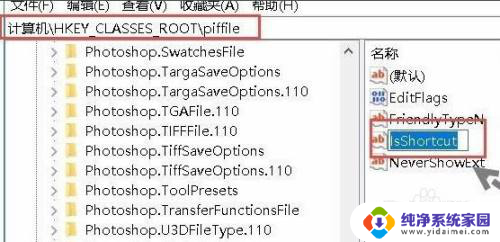
5.最后注销账户并重启,就可以将小箭头全部清理掉了。

以上是去除Win11图标箭头的全部内容,如果您需要,可以按照以上步骤进行操作,希望能对您有所帮助。